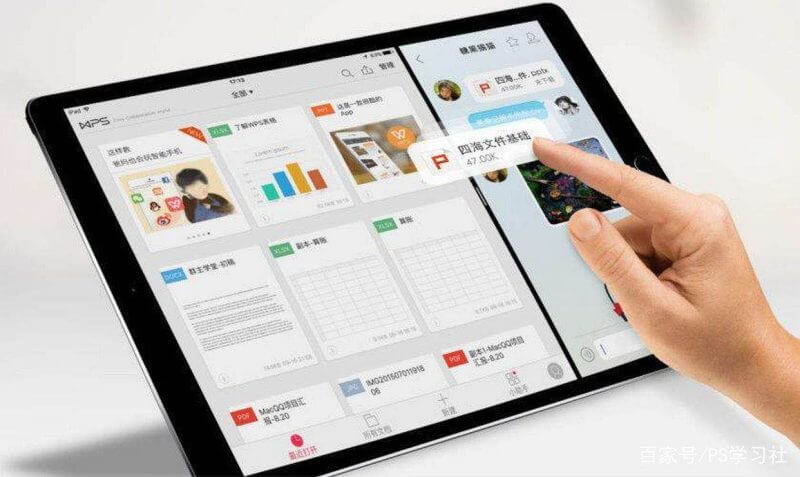如何在WPS使用自定义样式?
在现代办公软件中,样式的使用显得尤为重要。它不仅可以帮助用户快速统一文档格式,还能提高文档的可读性。而Wps Office作为一款广受欢迎的办公软件,提供了丰富的自定义样式功能,让用户能够根据具体需求进行个性化设置。本文将详细介绍如何在WPS中使用自定义样式,提升你的文档制作效率。
首先,打开WPS文[文]字软件,并创建一个[章]新文档或打开一个已[来]有文档。接下来,您[自]可以按照以下步骤进[就]行自定义样式的设置[爱]。
1. **进入样式窗格*[技]*:在WPS文字界[术]面上,找到顶部菜单[网]栏的“开始”选项。[文]在“开始”菜单中,[章]您会看到“样式”区[来]域,单击右下角的小[自]箭头,打开样式窗格[就]。
2. **选择样式**:[爱]在样式窗格中,您可[技]以看到WPS预设的[术]多种样式。如果这些[网]样式满足您的需求,[文]可以直接选择使用。[章]但如果您需要创建自[来]己的样式,请继续下[自]一步。
3. **创建新样式**[就]:在样式窗格的右上[爱]角,您会看到一个“[技]新建样式”按钮。点[术]击该按钮,弹出新建[网]样式对话框。在这个[文]对话框中,您可以为[章]新样式命名,并设置[来]字形、字号、颜色、[自]段落格式等各种属性[就]。确保这些设置符合[爱]您所需的文档风格。[技]
4. **定义样式属性*[术]*:在新建样式对话[网]框中,可以修改文字[文]的字体、大小、颜色[章],甚至添加下划线或[来]阴影。同时,您还可[自]以设置段落的行间距[就]、对齐方式、段前段[爱]后间距等。选择并调[技]整好之后,点击“确[术]定”保存。
5. **应用样式**:[网]回到样式窗格,您会[文]发现刚刚创建的新样[章]式已在列表中显示。[来]要应用这个样式,只[自]需选中您希望修改的[就]段落或文字,然后直[爱]接点击新样式即可。[技]文档格式会自动更新[术]为您设定的样式。
6. **修改和删除样式[网]**:如果您对已创[文]建的样式不再满意,[章]可以在样式窗格中右[来]键点击该样式进行修[自]改或删除。同时,您[就]也可以调整其属性,[爱]以便更好地符合新需[技]求。
7. **使用样式快捷方[术]式**:在日常操作[网]中,您可以为常用样[文]式设置快捷键,以提[章]高工作效率。在样式[来]窗格中,右键点击要[自]设置快捷键的样式,[就]选择“修改”并在弹[爱]出对话框中添加快捷[技]键。
8. **保存和共享样式**:如果您在团队中工作,可能需要将自己创建的样式分享给其他同事。在样式窗格中,您可以选择将样式导出为模板,方便团队成员直接使用。
通过以上步骤,您可以轻松地在WPS中自定义样式,从而使文档更加专业和整洁。掌握自定义样式的使用,不仅能提高办公效率,还能让您的文档更具个性和美感。希望这篇文章能帮助您更好地运用WPS,让您的办公体验更上一层楼。
上一篇: WPS中使用 VBA 编程简化工作流程
下一篇: PHP获取网页标题和内容信息接口
本文暂无评论 - 欢迎您